hp暗影精灵进入bios 惠普暗影精灵系列如何设置开机U盘启动
hp暗影精灵进入bios,HP暗影精灵系列是一款备受喜爱的高性能游戏笔记本电脑,有时我们可能需要在启动时使用U盘进行系统修复或安装操作系统。为了实现这一目的,我们需要进入BIOS设置,将开机引导设为U盘启动。在本文中我们将探讨如何使用HP暗影精灵系列的BIOS设置,以实现开机U盘启动的功能。无论是进行系统维护还是安装新的操作系统,这些设置将为我们提供便利和灵活性。
方法如下:
1.惠普暗影精灵笔记本进入BIOS可以通过开机直接按F10进入,我自己的个人习惯是按完开机键后直接连续按ESC按键。直到出现下图所示画面再按按键进入BIOS,这个BIOS之所以简单大部分是因为他的文字是汉字。
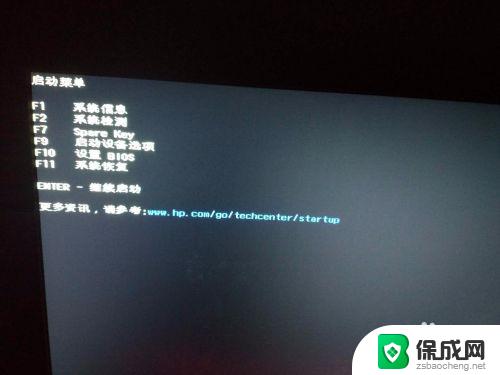
2.进入BIOS后可以通过键盘上的方向键和Enter键选择,在BIOS后在顶部菜单栏选择第三项“系统设置”。在“系统设置”的下面选择“启动选项”,如下图所示
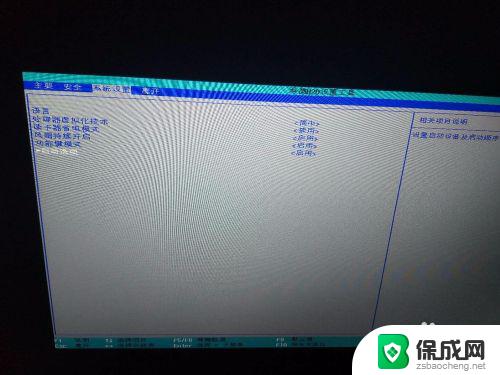
3.在启动选项里有一个“传统模式”默认是禁用的,把它改成启用,并且把“传统模式下的开机顺序”下面的“U盘/USB硬盘”通过键盘调到第一个,如下图所示。修改完成后记得按“F10”保存并退出。

4.电脑重启前记得插上U盘,电脑重启后会出现如下图所示界面。他要求你输入四个数字并按下“Enter键”完成变更,这四个数字是随机的,通过键盘输入数字和Enter。
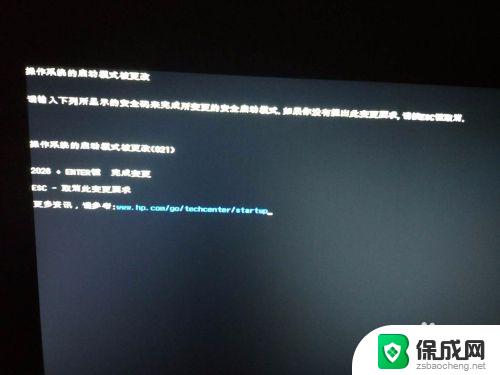
5.输入结束后会出现下图所示“启动管理”界面,选择“USB 硬盘”选项后电脑就从你的U盘开始启动了。
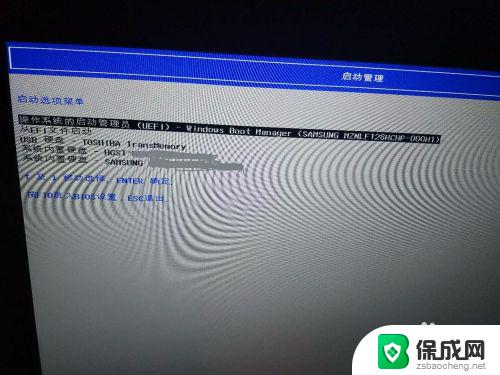
以上是 HP 暗影精灵进入 BIOS 的全部内容,若您遇到此问题,不妨尝试根据小编提供的方法解决,希望这能对您有所帮助。
hp暗影精灵进入bios 惠普暗影精灵系列如何设置开机U盘启动相关教程
-
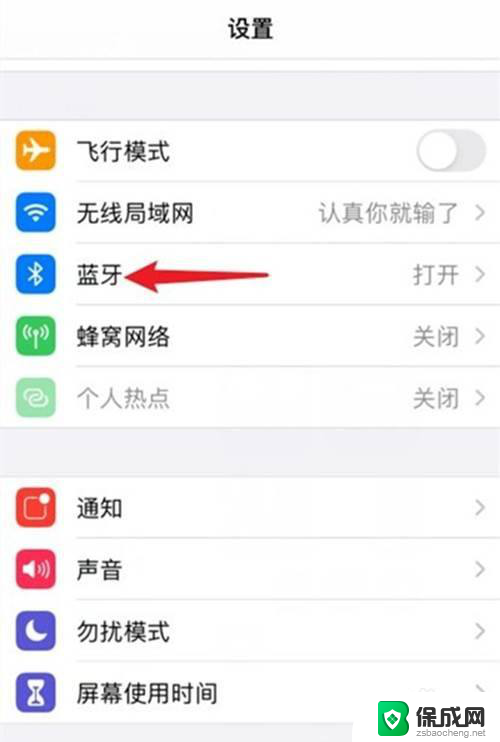 天猫精灵蓝牙怎么打开 天猫精灵蓝牙连接手机步骤
天猫精灵蓝牙怎么打开 天猫精灵蓝牙连接手机步骤2024-03-17
-
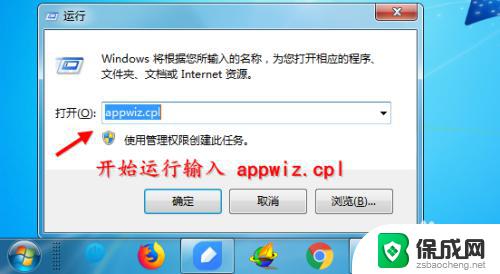 驱动精灵怎么删除 驱动精灵卸载方法
驱动精灵怎么删除 驱动精灵卸载方法2023-10-19
-
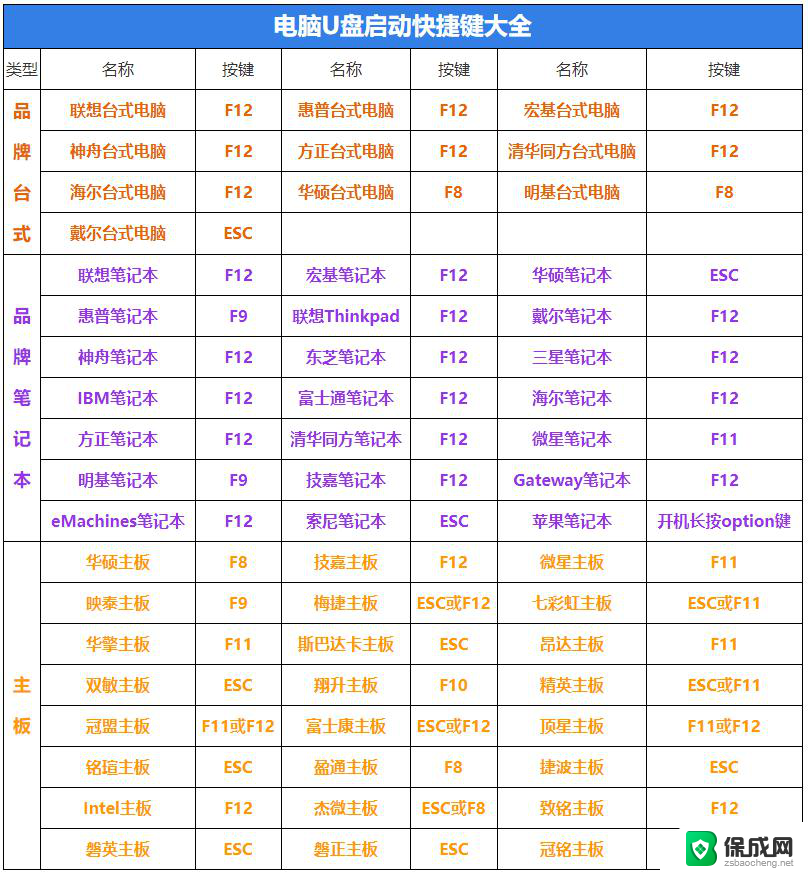 thinkpadu盘启动快捷键 ThinkPad如何进入bios设置u盘启动
thinkpadu盘启动快捷键 ThinkPad如何进入bios设置u盘启动2024-06-08
-
 惠普电脑 bios hp电脑进入bios界面步骤
惠普电脑 bios hp电脑进入bios界面步骤2023-12-31
-
 天猫精灵不联网能连蓝牙吗 无网情况下如何连接天猫精灵蓝牙
天猫精灵不联网能连蓝牙吗 无网情况下如何连接天猫精灵蓝牙2024-03-19
-
 惠普电脑bios快捷键 HP笔记本进入BIOS的快捷键是什么
惠普电脑bios快捷键 HP笔记本进入BIOS的快捷键是什么2024-02-28
- thinkpade14进入bios按哪个键 联想ThinkPad E14 BIOS U盘启动设置步骤
- asusbios设置u盘启动 华硕主板BIOS如何设置从U盘启动
- thinkpad l14 如何u盘启动 ThinkPad进入BIOS设置教程
- 戴尔电脑bios怎么进入u盘启动 戴尔新版BIOS怎么设置U盘启动教程
- 来电对方听不到声音,我听得到怎么回事 手机通话时对方听不到我的声音怎么办
- word怎么改名字 Office用户名如何修改
- 一插电源电脑就自动开机 电脑接通电源后自动开机怎么办
- 微软surface人脸识别怎么设置 面部识别设置安全性
- u盘格式化没有权限 U盘格式化无法执行操作怎么办
- 组装电脑如何进入bios设置 组装台式机如何调整BIOS设置
电脑教程推荐